lr給圖片加上水印的方法教程
時間:2023-03-09 14:11:10作者:極光下載站人氣:2804
Adobe
lightroom是一款圖片處理軟件,在其中我們可以一次性處理多張圖片,非常地方便。如果我們希望為圖片添加水印,小伙伴們知道具體該如何進行操作嗎,其實操作方法是非常簡單的。我們可以在“編輯”選項卡中點擊“編輯水印”按鈕進入窗口后進行詳細設置,也可以點擊進入導出設置窗口后,勾選“水印”,然后點擊下拉箭頭選擇“編輯水印”按鈕打開水印窗口進行詳細的設置。在添加水印時我們可以選擇文字水印或者圖片水印,設置水印的樣式效果等參數。接下來,小編就來和小伙伴們分享具體的操作步驟了,有需要或者是有興趣了解的小伙伴們快來和小伙伴們一起往下看看吧!
操作步驟
第一步:點擊打開lightroom,完成圖片的編輯操作;
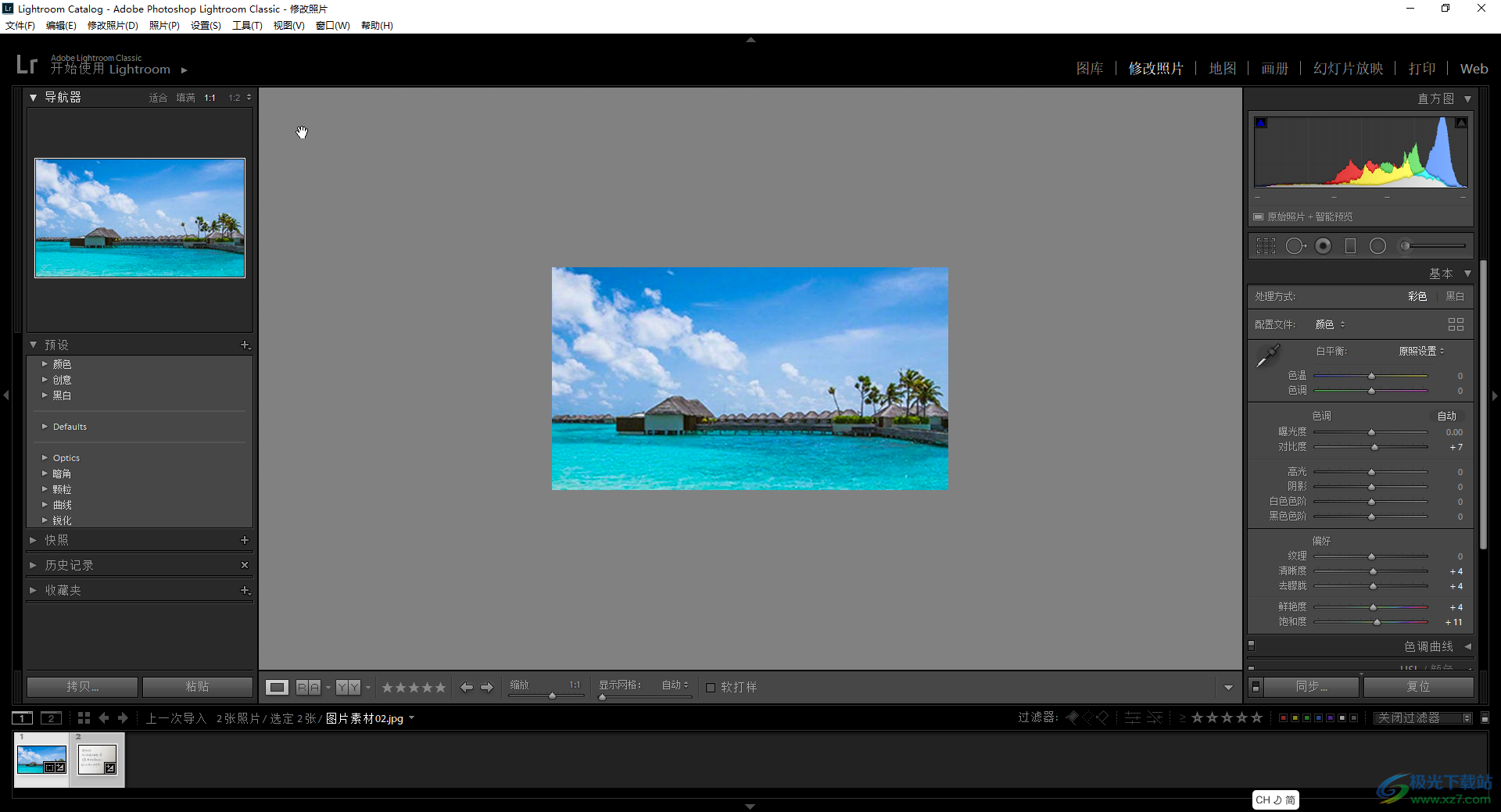
第二步:在“編輯”選項卡中點擊“編輯水印”;
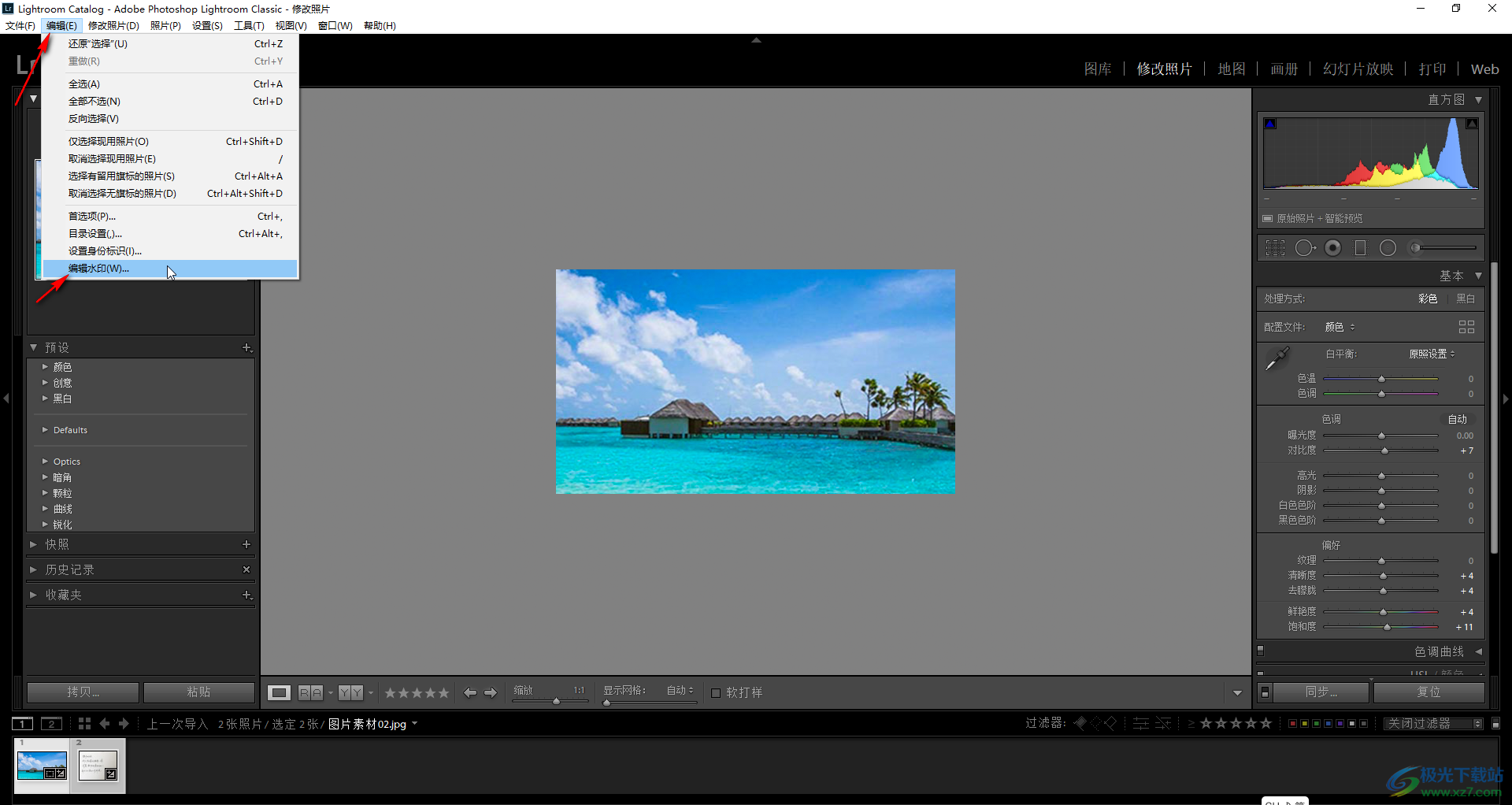
第三步:在打開的窗口左側輸入需要的水印文字,在右側可以對水印樣式效果進行調整,如果需要設置圖片水印,可以在右上方點擊選擇“圖形”后進行導入設置,在左側可以看到預覽效果,點擊預覽效果上方的左右箭頭可以查看不同照片的水印效果,設置完成后點擊“存儲”按鈕并進行命名;
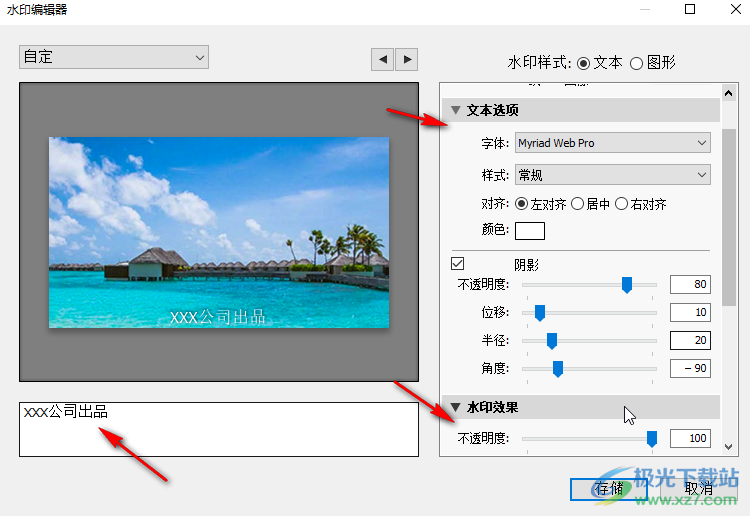
第四步:接著點擊“文件”——“導出”;
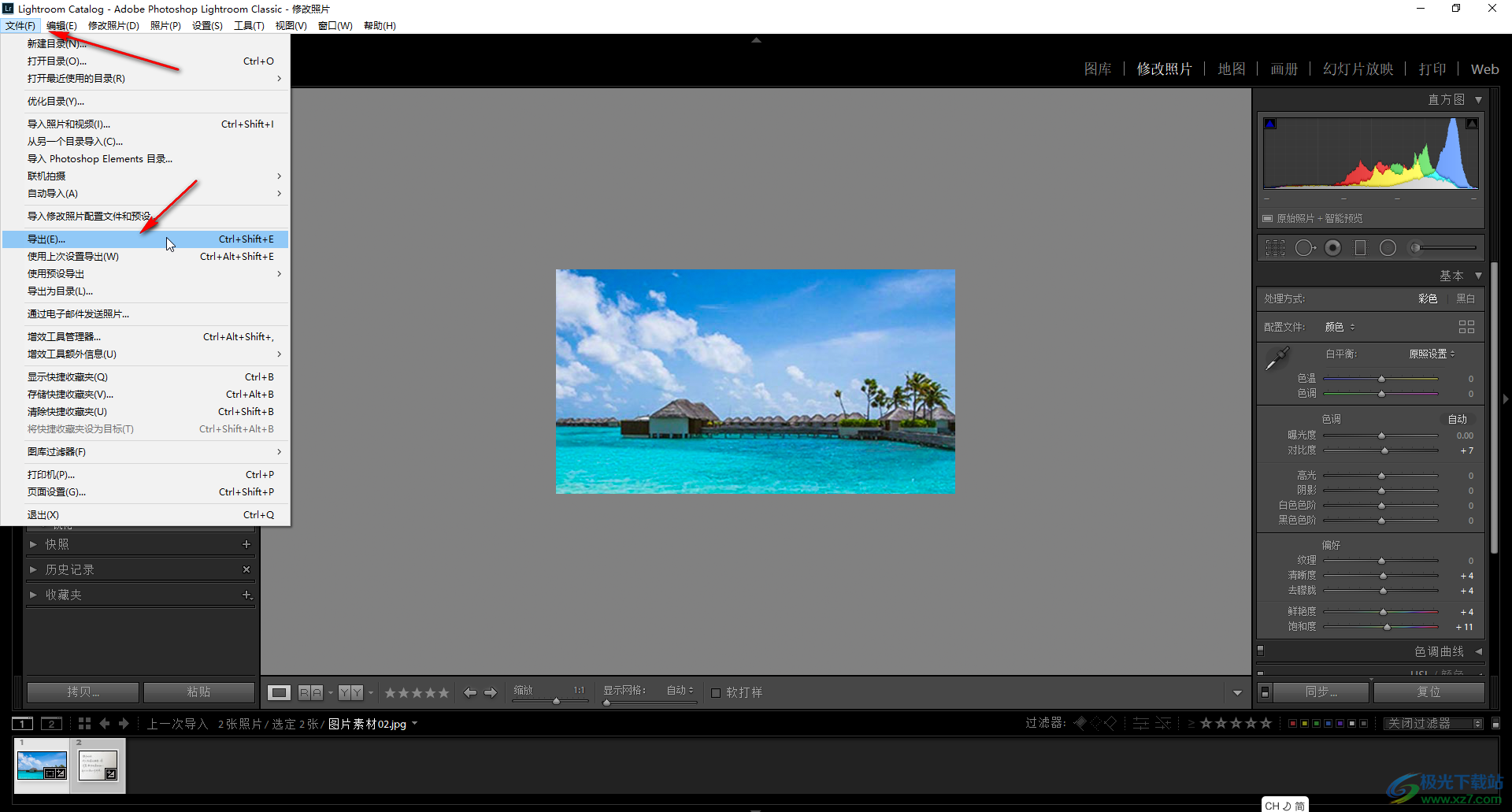
第五步:在打開的導出設置窗口,可以設置導出的圖片保存位置,點擊找到“添加水印”欄點擊勾選“水印”,然后點擊下拉箭頭可以選擇想要的水印,也可以直接點擊進入導出設置窗口后,點擊下拉箭頭選擇“編輯水印”按鈕進行水印窗口進行設置和添加,然后點擊“導出”按鈕就可以了。
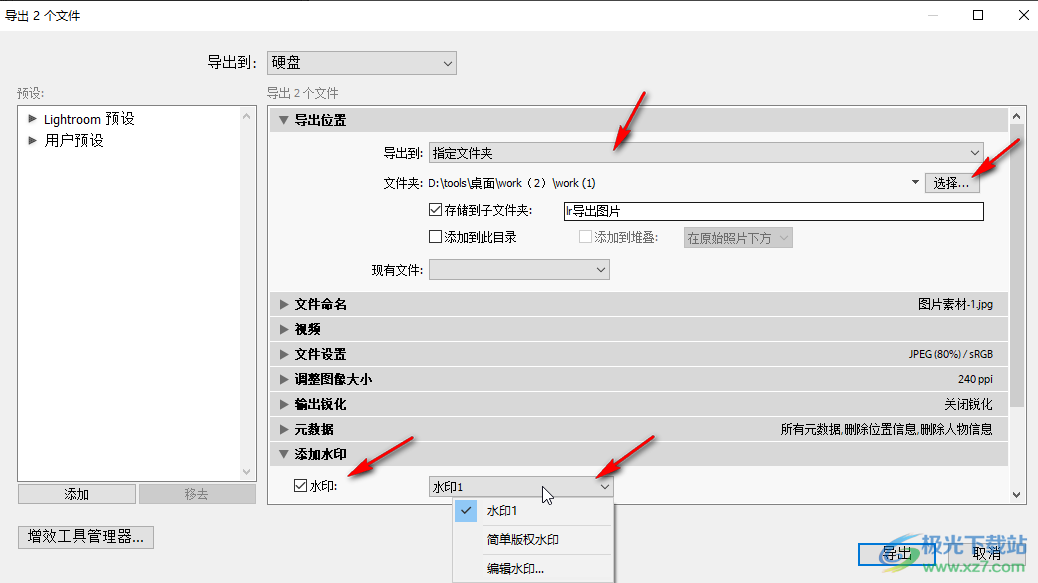
以上就是Adobe lightroom中為圖片添加水印的方法教程的全部內容了。在導出設置窗口我們還可以點擊展開“文件命名”,“文件設置”等欄進行詳細的參數設置。

大小:240.07 MB版本:v12.1.0.18608環境:WinAll, WinXP, Win7, Win10
- 進入下載
相關推薦
相關下載
熱門閱覽
- 1百度網盤分享密碼暴力破解方法,怎么破解百度網盤加密鏈接
- 2keyshot6破解安裝步驟-keyshot6破解安裝教程
- 3apktool手機版使用教程-apktool使用方法
- 4mac版steam怎么設置中文 steam mac版設置中文教程
- 5抖音推薦怎么設置頁面?抖音推薦界面重新設置教程
- 6電腦怎么開啟VT 如何開啟VT的詳細教程!
- 7掌上英雄聯盟怎么注銷賬號?掌上英雄聯盟怎么退出登錄
- 8rar文件怎么打開?如何打開rar格式文件
- 9掌上wegame怎么查別人戰績?掌上wegame怎么看別人英雄聯盟戰績
- 10qq郵箱格式怎么寫?qq郵箱格式是什么樣的以及注冊英文郵箱的方法
- 11怎么安裝會聲會影x7?會聲會影x7安裝教程
- 12Word文檔中輕松實現兩行對齊?word文檔兩行文字怎么對齊?
網友評論